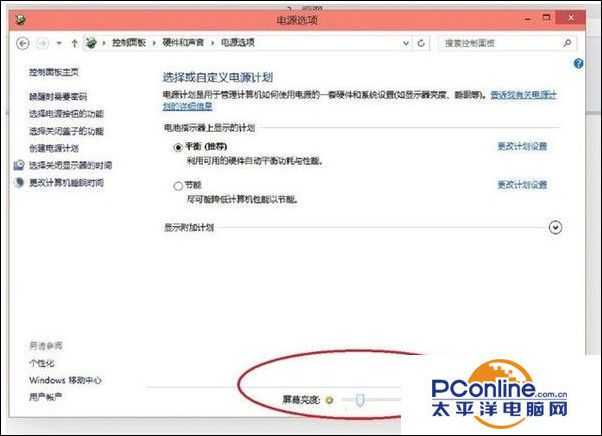Windows 10 Manager(win10系统优化软件)
- 软件版本:2.0.2 官方版
- 软件大小:13.40MB
- 软件授权:共享
- 适用平台: Win10
- 下载地址:http://dl.pconline.com.cn/download/870382.html

立即下载
台式计算机Win10系统如何调节亮度?
1、在桌面空白处单击右键,选择“个性化”;

2、在“个性化”界面点击左下角的“显示”按钮;

3、点击“调整亮度”;

4、在“电源选项”界面下方调节“屏幕亮度”,往左移动变暗,往右移动变亮。